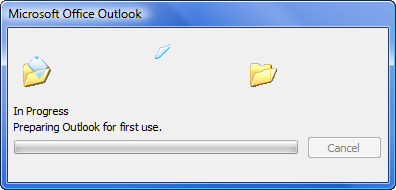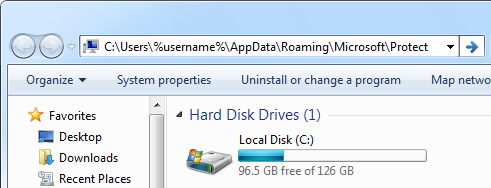我已将 Outlook.com 帐户作为 Exchange Active Sync (EAS) 帐户添加到 Outlook。
所有文件夹均已同步,但显示为“草稿(仅限本计算机)”的草稿文件夹除外。
如何使其同步并使用 Outlook.com 的草稿文件夹?
 当 Outlook.com 帐户在 Outlook 2013 中配置为 EAS 帐户时,您不能这样做,因为 EAS 帐户不支持同步草稿文件夹。
当 Outlook.com 帐户在 Outlook 2013 中配置为 EAS 帐户时,您不能这样做,因为 EAS 帐户不支持同步草稿文件夹。
有一些可用的解决方法,但根据您的需求和期望,它们可能并不都是对您可行的解决方案。
更新:
不再需要此解决方法,因为 Outlook.com 帐户现在作为正确的 Exchange 帐户(支持同步草稿文件夹)进行连接。 详情请参阅:。
将您的 Outlook.com 帐户配置为 IMAP 帐户
 您可以将其配置为 IMAP 帐户,而不是通过 EAS 协议连接您的 Outlook.com 帐户。
您可以将其配置为 IMAP 帐户,而不是通过 EAS 协议连接您的 Outlook.com 帐户。
虽然它确实支持同步草稿文件夹,但 IMAP 协议不支持很多其他功能,例如标记提醒、类别或同步联系人、日历和任务文件夹。
有关将 Outlook.com 邮箱配置为 IMAP 帐户所需的设置,请参阅:使用 Outlook.com (Hotmail)、Gmail、Yahoo、AOL 或 iCloud 帐户配置 Outlook。
发送给自己并重新发送
 另一种解决方法是将消息发送给自己,然后使用“转发” 或?重新发送此消息? 继续写入并在完成后将其发送给正确的收件人。
另一种解决方法是将消息发送给自己,然后使用“转发” 或?重新发送此消息? 继续写入并在完成后将其发送给正确的收件人。
要在 Outlook 中重新发送邮件,请双击该邮件以在其自己的窗口中将其打开,然后从“移动”组中使用“操作”->“重新发送此邮件”。
这在 Outlook.com 中是不可能的,但您可以在那里使用并删除“FW:”。 主题行的前缀和邮件本身的引用标头。
为了防止草稿邮件弄乱您自己的收件箱,您可以在 Outlook.com 中创建规则,将“发件人”和“收件人”邮件移至另一个文件夹。
要在 Outlook.com 中创建规则,请单击右上角的齿轮图标(您的图片和姓名左侧),然后选择“管理规则”。 并按“新建”? 按钮。
虽然这与草稿的原始工作方式有些混乱,但除非您是草稿的重度用户,否则它应该是相当可行的。
在 Outlook.com 中设置规则以将发送给自己的草稿移动。 (点击图片可放大)
使用 OneDrive、Dropbox 或 OneNote
 另一种解决方法是将邮件从 Outlook 拖放到 OneDrive 或 Dropbox 文件夹中。 这将以 msg 格式创建草稿消息的副本,您可以在另一台也与该 OneDrive 或 Dropbox 帐户同步并使用 Outlook 的计算机上完成该副本。
另一种解决方法是将邮件从 Outlook 拖放到 OneDrive 或 Dropbox 文件夹中。 这将以 msg 格式创建草稿消息的副本,您可以在另一台也与该 OneDrive 或 Dropbox 帐户同步并使用 Outlook 的计算机上完成该副本。
此方法的缺点是该邮件无法在 Outlook.com 在线邮箱中使用,并且它仅适用于 Outlook,因为该邮件以 msg 格式存储。
为了解决文件格式问题,您可以在 OneNote 笔记本中撰写消息或将其内容复制到 OneNote 笔记本中。 该笔记本电脑还可以在线购买,并且可以与所有流行的智能手机和平板电脑同步。 完成后,您可以将 OneNote 中的内容复制到消息中并发送。
额外提示:将草稿消息放入 OneNote 的一种快速方法是在“草稿”文件夹中选择它,然后使用“主页”选项卡上的“OneNote”按钮。